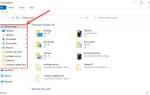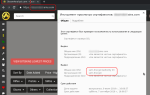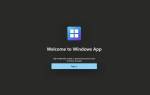С библиотекой приложений на iPhone пользователи сталкиваются с необходимостью организовать свои приложения, но не все хотят, чтобы эта функция была видна. Хотя скрыть библиотеку приложений невозможно, существуют способы минимизировать её влияние на ваш экран и упростить доступ к наиболее важным приложениям. В этой статье мы рассмотрим четыре эффективных метода, которые помогут вам избежать ненужного беспорядка и сделать использование вашего устройства более комфортным.
Научитесь избегать библиотеки приложений iPhone
С библиотекой приложений на iPhone пользователи сталкиваются с необходимостью организовать свои приложения, но не все хотят, чтобы эта функция была видна. Хотя скрыть библиотеку приложений невозможно, существуют способы минимизировать её влияние на ваш экран и упростить доступ к наиболее важным приложениям. В этой статье мы рассмотрим четыре эффективных метода, которые помогут вам избежать ненужного беспорядка и сделать использование вашего устройства более комфортным.
Научитесь избегать библиотеки приложений iPhone. Библиотека приложений была введена в iOS 14 как способ упорядочивания приложений и упрощения их поиска. Однако многие пользователи предпочитают иметь полный контроль над тем, какие приложения отображаются на главном экране. К счастью, есть несколько стратегий, которые помогут вам сосредоточиться на своих любимых приложениях и минимизировать взаимодействие с библиотекой.
Во-первых, важно понимать, что библиотека приложений автоматически группирует ваши приложения по категориям, что может быть полезно, но также может привести к путанице. Чтобы избежать этого, вы можете переместить все свои приложения на главный экран. Это позволит вам видеть все необходимые приложения сразу, не прибегая к библиотеке. Просто нажмите и удерживайте иконку приложения, затем перетащите её на главный экран. Таким образом, вы создадите более упорядоченное и доступное пространство для работы.
Во-вторых, добавление новых приложений прямо на главный экран также поможет вам избежать использования библиотеки. Когда вы загружаете новое приложение, iPhone по умолчанию помещает его в библиотеку приложений. Чтобы изменить это, зайдите в настройки вашего устройства, выберите «Главный экран» и установите опцию «Добавлять приложения на главный экран». Теперь все новые приложения будут появляться на главном экране, что упростит их поиск и использование.
Кроме того, использование функции поиска на вашем iPhone может значительно облегчить доступ к приложениям. Просто проведите вниз на главном экране, чтобы открыть поиск, и введите название приложения, которое вам нужно. Это быстрое решение позволяет избежать необходимости просматривать библиотеку приложений и помогает вам находить нужные приложения за считанные секунды.
Наконец, добавление виджетов на главный экран — это еще один способ минимизировать влияние библиотеки приложений. Виджеты предоставляют информацию и доступ к приложениям прямо с главного экрана, что делает их более заметными и удобными для использования. Вы можете настроить виджеты так, чтобы они отображали ваши любимые приложения или важные данные, что позволит вам быстро получать доступ к необходимой информации без необходимости заходить в библиотеку.
Таким образом, несмотря на то что скрыть библиотеку приложений на iPhone невозможно, вы можете использовать эти методы, чтобы сделать взаимодействие с вашим устройством более удобным и эффективным.
Эксперты в области мобильных технологий отмечают, что хотя скрыть библиотеку приложений на iPhone невозможно, существуют несколько способов минимизировать её влияние на пользовательский опыт. Во-первых, пользователи могут организовать свои приложения в папки на главном экране, что позволяет сократить количество видимых иконок. Во-вторых, стоит рассмотреть возможность использования функции «Скрыть уведомления», чтобы избежать постоянных напоминаний о приложениях. Третьим вариантом является использование режима «Не беспокоить», который временно отключает все уведомления и помогает сосредоточиться на важных задачах. Наконец, эксперты советуют регулярно пересматривать установленные приложения и удалять те, которые не используются, что не только упрощает интерфейс, но и освобождает место на устройстве. Эти простые шаги помогут пользователям лучше контролировать свои приложения и сделать взаимодействие с устройством более комфортным.

1. Переместите все свои приложения на главный экран
Хак номер один, чтобы избежать библиотеки приложений, — это переместить все ваши приложения на главный экран. Вы можете сделать это вручную, проводя пальцем влево, пока не окажетесь в библиотеке приложений. Затем нажмите и удерживайте любой значок приложения, пока он не появится на одной из страниц главного экрана. Этот процесс будет утомительным, если на вашем iPhone установлено много приложений.
Простой способ переместить все ваши приложения на главный экран за один раз — сбросить макет главного экрана вашего iPhone. Сброс удалит все пользовательские виджеты и папки на главном экране, а все установленные приложения будут расположены в алфавитном порядке после приложений Apple по умолчанию.
После сброса у вас потенциально будет много страниц главного экрана. Но, учитывая алфавитное расположение, вы должны быть в курсе того, где находится данное приложение в кратчайшие сроки.
| Способ ограничения доступа к приложениям | Описание | Плюсы | Минусы |
|---|---|---|---|
| Создание отдельного профиля пользователя (для детей или гостей) | Настройка ограниченного профиля с доступом только к определенным приложениям. | Полный контроль над приложениями для отдельного пользователя; защита конфиденциальности данных основного пользователя. | Необходимо создавать и управлять отдельным профилем; не подходит для скрытия приложений от самого пользователя устройства. |
| Использование папок и переименование | Группировка приложений в папки с незаметными названиями; переименование приложений в неброские имена. | Простой и быстрый способ; не требует стороннего ПО. | Не обеспечивает полной защиты; приложения все равно видны в списке приложений. |
| Установка приложения для родительского контроля | Использование специализированных приложений для ограничения доступа к определенным приложениям и функциям. | Более строгий контроль, чем папки; возможность блокировки приложений по времени или другим параметрам. | Требует установки и настройки стороннего приложения; может потребовать платной подписки. |
| Изменение расположения иконок приложений | Перемещение иконок приложений в менее заметные места на экране. | Простой способ; не требует дополнительного ПО. | Не обеспечивает полной защиты; приложения все равно видны. |
Интересные факты
Вот несколько интересных фактов о библиотеке приложений на iPhone и способах управления ею:
-
Автоматическая организация: Библиотека приложений автоматически сортирует ваши приложения по категориям, что позволяет быстро находить нужные. Однако, если вы хотите избежать ее использования, вы можете создать папки на главном экране и организовать приложения по своему усмотрению.
-
Скрытие страниц: Хотя вы не можете полностью скрыть библиотеку приложений, вы можете скрыть страницы с приложениями на главном экране. Для этого нужно долго нажимать на пустое место на главном экране, затем нажать на индикаторы страниц внизу и снять галочки с тех страниц, которые вы хотите скрыть.
-
Использование режима «Не беспокоить»: Включение режима «Не беспокоить» может помочь вам избежать отвлекающих уведомлений от приложений, которые находятся в библиотеке. Это не убирает библиотеку, но позволяет сосредоточиться на важных задачах, не отвлекаясь на уведомления.
Эти способы помогут вам лучше управлять приложениями на вашем iPhone, даже если библиотека приложений остается доступной.

2. Добавляйте новые приложения прямо на главный экран
Добавление новых приложений прямо на главный экран — это отличный способ контролировать порядок на вашем устройстве и избежать ненужного перехода в библиотеку приложений. По умолчанию, когда вы загружаете новое приложение, оно может автоматически помещаться в библиотеку приложений, что может усложнить его поиск. Однако вы можете изменить это поведение и сделать так, чтобы все новые приложения сразу появлялись на главном экране.
Чтобы настроить это, вам нужно выполнить несколько простых шагов. Откройте настройки вашего iPhone и перейдите в раздел «Домашний экран». Здесь вы увидите опцию, которая позволяет выбирать, куда будут помещаться новые приложения — на главный экран или в библиотеку приложений. Выберите вариант «Добавлять на главный экран». Теперь, когда вы будете устанавливать новые приложения, они будут автоматически добавляться на главный экран, что значительно упростит доступ к ним.
Этот метод не только помогает вам избежать ненужного беспорядка, но и позволяет вам лучше организовать свои приложения. Вы сможете сразу же видеть и использовать новые приложения, не тратя время на их поиск в библиотеке. Кроме того, это дает вам возможность создавать папки и группировать приложения по категориям на главном экране, что еще больше упрощает навигацию.
Таким образом, добавление новых приложений прямо на главный экран — это простой и эффективный способ минимизировать влияние библиотеки приложений на ваш опыт использования iPhone.
3. Используйте поиск, чтобы найти свои приложения
Всегда есть риск наткнуться на библиотеку приложений при попытке найти приложение. Однако вместо того, чтобы рыться в папках и страницах главного экрана, вы можете просто использовать функцию поиска Spotlight вашего iPhone, чтобы найти его.
Чтобы использовать его, просто проведите пальцем вниз по любой странице главного экрана, введите искомое приложение в строку поиска и нажмите «Перейти», чтобы открыть его. Легко, верно?
Вы можете найти гораздо больше с помощью функции поиска на вашем iPhone. Итак, обязательно узнайте больше о том, как освоить поиск Spotlight на своем iPhone.
https://youtube.com/watch?v=syw2Cw5peD8
4. Добавьте виджеты на главный экран
Добавление виджетов на главный экран вашего iPhone — это отличный способ сделать интерфейс более удобным и персонализированным. Виджеты позволяют вам получать важную информацию и доступ к функциям приложений без необходимости открывать каждое из них. Это особенно полезно, если вы хотите избежать постоянного обращения к библиотеке приложений.
Виджеты могут отображать различные данные, такие как погода, календарные события, напоминания и многое другое. Чтобы добавить виджеты на главный экран, просто выполните следующие шаги:
-
Долгое нажатие на главный экран: Нажмите и удерживайте пустое место на главном экране, пока иконки не начнут дрожать. Это позволит вам войти в режим редактирования.
-
Нажмите на кнопку «+»: В верхнем левом углу экрана появится кнопка «+», которая откроет меню виджетов.
-
Выберите виджет: Прокрутите список доступных виджетов и выберите тот, который вам нужен. Вы можете выбрать виджет от любого установленного приложения, которое поддерживает эту функцию.
-
Настройте размер и стиль: После выбора виджета вы сможете выбрать его размер и стиль. Некоторые приложения предлагают несколько вариантов отображения, позволяя вам выбрать наиболее подходящий для вашего экрана.
-
Добавьте виджет на экран: После настройки просто нажмите «Добавить виджет», и он появится на вашем главном экране. Вы можете перемещать его в любое место, просто перетаскивая.
Использование виджетов не только упрощает доступ к важной информации, но и помогает организовать пространство на экране. Вместо того чтобы искать приложения в библиотеке, вы можете видеть нужные данные сразу, что делает ваш опыт использования iPhone более эффективным и приятным. Таким образом, добавление виджетов — это не только эстетическое решение, но и практический шаг к улучшению вашего взаимодействия с устройством.
Библиотека приложений для iPhone не должна быть препятствием для сделки
Новые обновления iOS могут стать проблемой для некоторых пользователей iPhone, которые привыкли к обычному способу ведения дел. Тем не менее, Apple постоянно меняет и совершенствует свое программное обеспечение, чтобы поддерживать его в актуальном состоянии.
Пока нам, возможно, придется жить с библиотекой приложений, но кто знает, что нас ждет в будущем? Все, что вам может понадобиться, чтобы полностью освоить библиотеку приложений, — это несколько полезных советов и приемов.
5. Создайте папки для организации приложений на главном экране
Одним из самых эффективных способов управления приложениями на iPhone является создание папок. Это позволяет не только организовать пространство на главном экране, но и упростить доступ к часто используемым приложениям. Вот несколько шагов, которые помогут вам создать папки и оптимизировать ваш экран.
Шаг 1: Выбор приложений для папки
Первым делом определите, какие приложения вы хотите сгруппировать. Например, вы можете создать папку для социальных сетей, игр или рабочих приложений. Это поможет вам быстро находить нужные программы и сэкономит время при их использовании.
Шаг 2: Создание папки
Чтобы создать папку, нажмите и удерживайте иконку одного из приложений, пока не появится меню. Затем перетащите это приложение на другое приложение, с которым вы хотите его объединить. Когда оба приложения окажутся друг на друге, появится новая папка. Вы можете изменить название папки, нажав на текстовое поле в верхней части и ввода нового названия.
Шаг 3: Добавление приложений в папку
После создания папки вы можете добавлять в нее другие приложения. Просто перетащите их в уже созданную папку. Это позволит вам поддерживать порядок и легко находить нужные приложения. Вы можете добавлять столько приложений, сколько вам нужно, но помните, что слишком много иконок в одной папке может затруднить поиск.
Шаг 4: Перемещение папок
После того как вы создали папку, вы можете перемещать ее по главному экрану так же, как и отдельные приложения. Просто нажмите и удерживайте папку, а затем перетащите ее в нужное место. Это позволит вам настроить экран так, как вам удобно, и быстро находить нужные группы приложений.
Шаг 5: Удаление папок
Если вам больше не нужна папка, вы можете легко ее удалить. Для этого откройте папку и перетащите все приложения из нее на главный экран. После того как папка станет пустой, она автоматически исчезнет. Это поможет вам поддерживать порядок на экране и избавиться от ненужных группировок.
Создание папок для организации приложений на главном экране iPhone — это простой и эффективный способ улучшить пользовательский опыт. Это не только упрощает доступ к приложениям, но и делает ваш экран более аккуратным и структурированным. Попробуйте создать папки для своих приложений уже сегодня и оцените удобство, которое они принесут!
Вопрос-ответ
Как можно организовать приложения на главном экране iPhone, чтобы они не мешали?
Вы можете создать папки для группировки приложений по категориям, таким как «Социальные сети», «Работа» или «Игры». Просто перетащите одно приложение на другое, чтобы создать папку, и затем переместите остальные приложения в эту папку. Это поможет вам сократить количество видимых иконок на главном экране.
Можно ли использовать виджеты для упрощения доступа к приложениям?
Да, вы можете добавлять виджеты на главный экран, которые предоставляют быстрый доступ к часто используемым приложениям или информации. Для этого просто удерживайте пустое место на главном экране, нажмите на «+» в верхнем углу и выберите виджеты, которые хотите добавить.
Как скрыть уведомления от приложений, чтобы они не отвлекали?
Вы можете отключить уведомления для отдельных приложений, перейдя в «Настройки» > «Уведомления». Выберите приложение, уведомления которого хотите отключить, и переключите тумблер «Разрешить уведомления» в положение «Выкл». Это поможет вам избежать отвлечений, не скрывая сами приложения.
Советы
СОВЕТ №1
Используйте папки для организации приложений. Создайте папки с тематическими названиями и переместите в них приложения, которые вы не используете часто. Это поможет уменьшить визуальный шум на главном экране и упростит доступ к нужным приложениям.
СОВЕТ №2
Скрывайте приложения с помощью функции «Скрыть на главном экране». Вы можете настроить отображение приложений так, чтобы они не показывались на главном экране, но оставались доступными через поиск. Для этого просто удерживайте приложение и выберите опцию «Удалить с главного экрана».
СОВЕТ №3
Используйте режим «Не беспокоить». Если вы хотите временно скрыть уведомления от определенных приложений, активируйте режим «Не беспокоить». Это поможет избежать отвлекающих уведомлений и сосредоточиться на более важных задачах.
СОВЕТ №4
Регулярно пересматривайте и удаляйте ненужные приложения. Периодически проверяйте свой список приложений и удаляйте те, которые вы не используете. Это не только освободит место на вашем устройстве, но и упростит навигацию по библиотеке приложений.